برای پیشرفت بیشتر به سمت استفاده نکردن از کاغذ، کاربران گوشی و تبلت به جای نگهداری کارت ویزیت، آن را با گوشی خود اسکن میکنند و اطلاعات تماس مثل شماره تلفن، ایمیل و آدرس را در اپلیکیشن مخاطبین گوشی خود ذخیره میکنند و در ادامه آنچه در اپ مخاطبین ذخیره شده، روی سرویسهای ابری گوگل، اپل، مایکروسافت و ... آپلود میشود و میتوان در سایر وسایل هم از آن استفاده کرد. در ادامه به روش اسکن کردن کارت ویزیت و ذخیره کردن در اپ Contacts آشنا میشویم.
یکی از اپهایی که برای اسکن کردن و استخراج اطلاعات کارت ویزیتها طراحی شده و نسخهی اندروید و iOS آن نیز در اختیار عموم قرار گرفته، Drop: Exchange business cards است. خوشبختانه این اپ رایگان است و فرآیند اسکن و ذخیره کردن اطلاعات در بخش مخاطبین را به خوبی انجام میدهد. در حقیقت اطلاعات به صورت vCard که نوعی کارت ویزیت استاندارد است و به راحتی میتوان آن را با دیگران به اشتراک گذاشت، ذخیره میشود و در اندروید و آیفون و حتی گوشیهای قدیمی نیز به خوبی شناخته میشود.
ویژگی مفیدی دیگری به اسم Conference نیز در این اپ پیشبینی شده که مختصات جغرافیایی که اسکن کارت ویزیت صورت گرفته را به اطلاعات اضافه میکند. اگر چند کارت ویزیت را در یک مکان خاص اسکن کرده باشید، در یک گروه قرار میگیرند و به این ترتیب مدیریت کردن و مرتب کردن اطلاعات اسکنشده در فرصت بعد، سادهتر میشود.
چگونه کارت ویزیت را اسکن و در اپ مخاطبین آیفون یا اندروید ذخیره کنیم؟
ابتدا با مراجعه به وبسایت اپ Drop آن را از گوگل پلی و یا اپ استور اپل دانلود و نصب کنید. پس از اجرا کردن اپ، برای اسکن کردن کارت ویزیتهای معمولی، تب VCARDS را انتخاب کنید. روی دکمهی کوچک اسکن تپ کنید و صبر کنید تا این اپلیکیشن با استفاده از دوربین کارت را شناسایی کند. گوشی را کمی حرکت دهید تا کارت در محدودهی مشخصشده توسط اپ، قرار بگیرد و در نهایت عکس بگیرید.
اگر قبلاً عکس کارت ویزیت را تهیه کردهاید هم میتوانید از آن استفاده کنید. کافی است به تب Media سوییچ کنید و عکس را از حافظهی داخلی انتخاب کنید.

پس از عکاسی یا انتخاب عکس میبایست کمی صبر کنید تا Drop عملیات تجزیه و تحلیل را به پایان برساند و اطلاعات استخراجشده را نمایش دهد. در پایان اسکن میتوانید مختصات مکانی را اضافه کنید. برای تغییر تنظیمات اضافه شدن مختصات جغرافیایی روی آیکون چرخدندهایشکل تنظیمات تپ کرده و سوییچ Geotags را غیرفعال کنید.

توجه کنید که اپلیکیشن Drop گاهی اسامی و شمارهها را به اشتباه تشخیص میدهد و در حقیقت تمام روشهای OCR (تبدیل عکس به متن) خطا دارند. بنابراین پس از اضافه کردن اطلاعات کارت ویزیت به اپ مخاطبین، آن را بررسی کرده و در صورت نیاز تصحیح کنید. در مورد کارتهایی که دو آدرس یا شماره تلفن رویشان درج شده هم فقط یک مورد ذخیره میشود و باید مورد دیگر را به صورت دستی اضافه کرد.
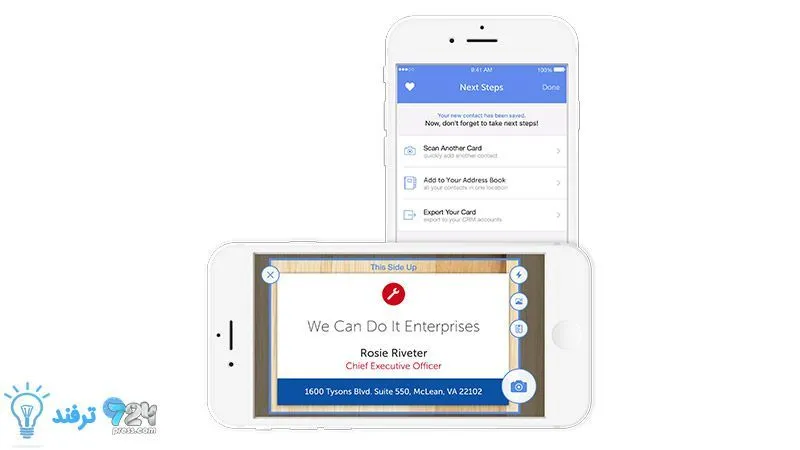
انیمه
#سریال خاندان اژدها
#آشپزی
#خراسان جنوبی